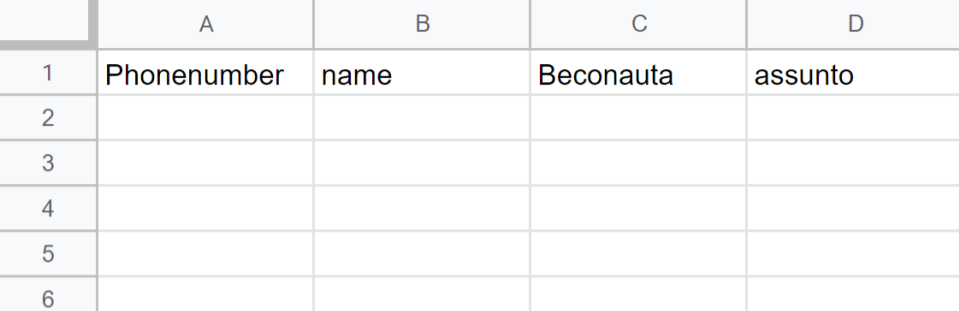Você sabia que ao realizar uma transmissão de mensagens pela Becon, é possível importar uma lista de contatos?
Esse é um recurso muito útil para quando você já tem uma lista de leads, de clientes, ou de contatos interessados, por exemplo, e quer enviar uma mensagem para eles.
Além disso, assim que há uma troca de mensagem com um número na plataforma da Becon, ele é salvo automaticamente como um contato, sendo também uma ótima estratégia para importar uma base de contatos de forma rápida e eficaz e ainda medir o engajamento deles com sua empresa.
Neste artigo, falaremos sobre como configurar o arquivo de contatos que você utilizará para a transmissão.
1. Formato .csv
O arquivo deve ser em formato .csv. De forma literal .csv quer dizer valores separados por vírgula. Saber disso ajuda a entender como configurar a lista!
Para este caso, estamos utilizando o Google Sheets como software de exemplo. O comportamento pode alterar conforme o programa, mas as premissas de configuração da lista que serão apresentadas aqui são válidas para todos eles.
Exemplo de lista .csv visualizada em bloco de notas:

2. Modelo .csv da lista a partir do template escolhido
A primeira etapa para realizar a configuração, será iniciar uma transmissão na plataforma, selecionando o departamento a ser disparado e também o tamplate que será enviado. Conforme o template será gerado um modelo único de lista para ser preenchido, e você pode baixá-lo na etapa 2, após selecionar a opção de “Contatos de lista importada”.
Ao abrir o arquivo em um programa de edição de tabela, observe que cada coluna corresponde a uma informação específica, sendo a primeira sempre o número de telefone a ser enviado e na sequência, se houver, as propriedades do template.
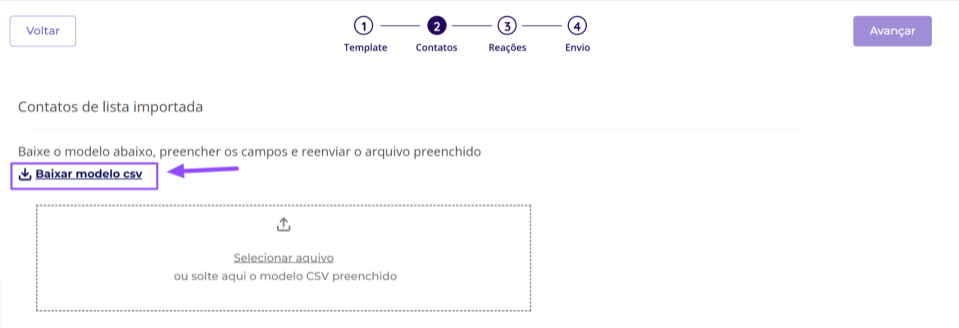
Como exemplo neste artigo, vamos utilizar o seguinte template:
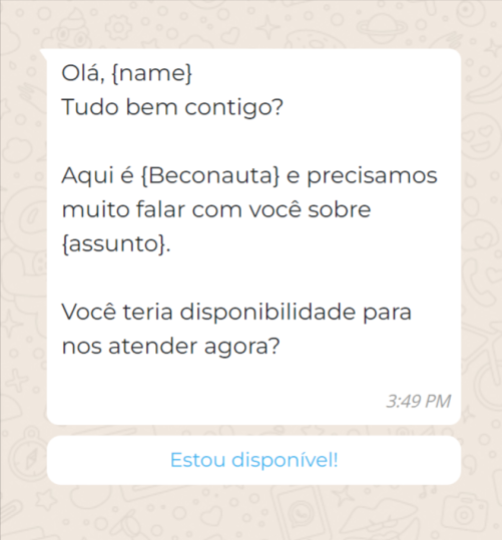
Para este template, o modelo de preenchimento da lista de contatos é:
3. Configurando o phonenumber
Como dito, a primeira coluna sempre será o phonenumber e é importante considerar algumas premissas para configurá-la a fim de garantir o sucesso da sua transmissão, tendo em vista o preenchimento dos números dentro do padrão aceito!
Algumas premissas:
3.1. O phonenumber deve seguir o mesmo padrão para toda lista, sem conter nenhum caractere especial.
3.2. É necessário adicionar o 55 em todos os contatos, ou ainda o código específico do país, se for o caso + DDD + número de telefone;
Ex: 55 + 47 + 912345678*, na tabela deve estar da seguinte forma:
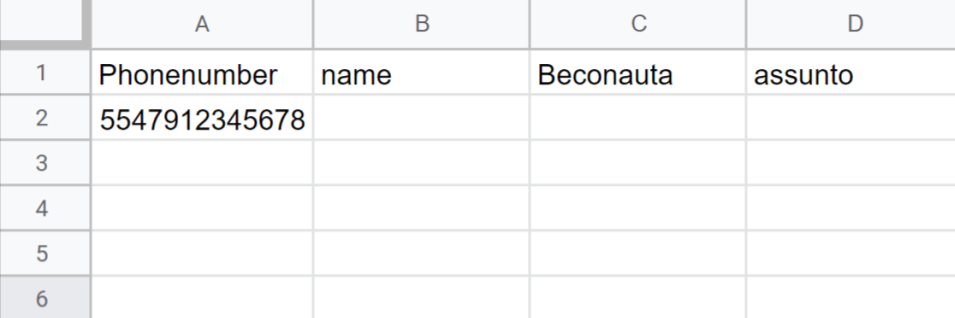
*No caso de contatos com nove dígitos, o número 9 deve estar no início da sequência de números.
4. Configurando os valores das propriedades
Se a transmissão for de um template sem propriedades, apenas o phonenumber será necessário. Agora, se você utilizar propriedades (e recomendamos fortemente que você use, pois através delas você pode personalizar a comunicação com seu contato), deverá preencher os demais campos conforme o modelo baixado.
Seguindo o exemplo, o preenchimento ficará assim:
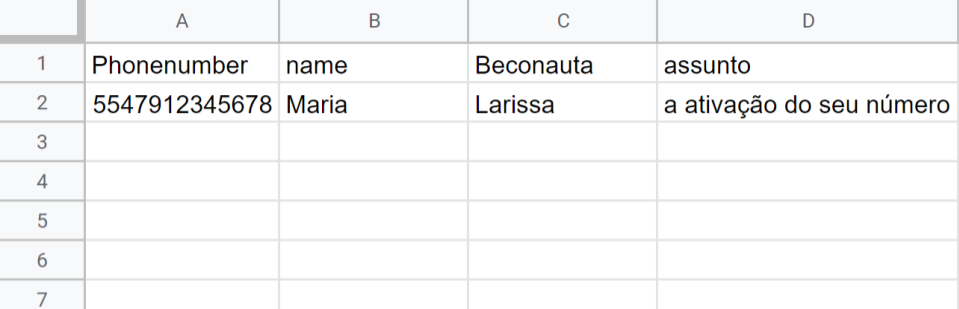
5. Baixar o arquivo e conferir formatação
Como mencionado, é preciso baixar o arquivo em formato .csv. Nele, os valores de cada coluna serão automaticamente separados por uma vírgula.
Em Arquivo > Fazer Download > Valores separados por vírgula (.csv)
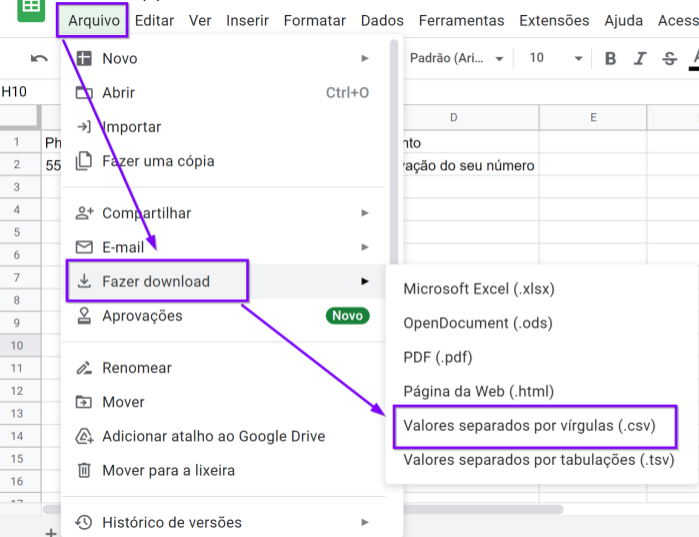
Para verificar a formatação, é muito importante que você confira o arquivo abrindo-o com o bloco de notas do seu computador. Após baixar o arquivo, clique com o botão direito e abra-o utilizando um bloco de notas.
Isso é relevante, principalmente, ao utilizar outros softwares de planilha, pois não é raro adicionarem caracteres, como aspas e mais de um ponto e vírgula, junto aos valores, o que não segue as pré-definições aceitas para a lista de contatos da plataforma.

Ao visualizar o arquivo, confira se:
-
- Os valores estão separados no cabeçalho e na lista com vírgula ou ponto e vírgula;
- Não há nenhum adicional de aspas nos valores;
- Não nenhum carácter especial no phonenumber.
6. Adicionando a lista na plataforma da Becon
Após a conferência, de volta à plataforma da Becon, basta enviar o arquivo clicando em “Selecionar arquivo” e avançar para a etapa seguinte.
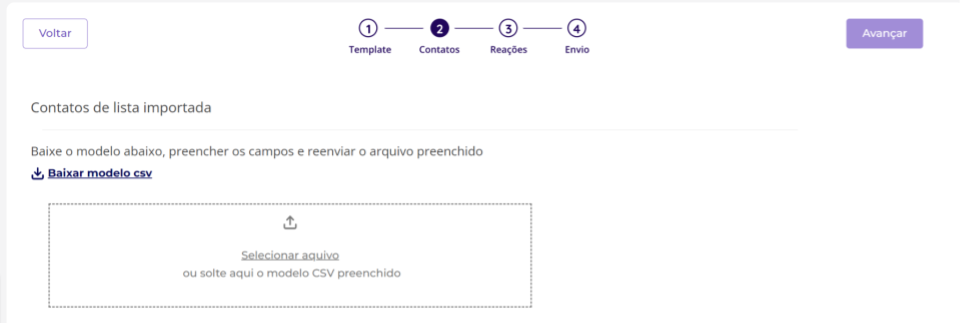
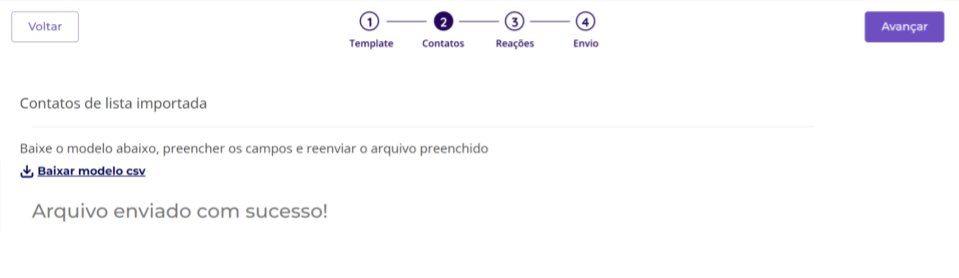
O contato receberá da seguinte forma:

Pronto!
Agora você já está pronto para realizar uma transmissão com lista de contatos importada na plataforma da Becon![/vc_column_text]
- API
- Conceitos
- Configurações
- Integrações
- Primeiros passos
- Utilização estratégica